
 | MarcoSoftware84 | ||
| Area Downloads | Tutorials e istruzioni varie |
Per ulteriori dettagli sul nome da comunicarmi vedere le informazioni in fondo alla pagina.
Torna alla pagina Indice dei tutorials di MarcoSoftware84
Istruzioni per l’installazione di Microsoft Office 4.3 Professional
Prima di procedere con l’installazione di Microsoft Office 4.3 Professional solo quando Windows For Workgroup 3.11 è affiancato a Windows 98
È necessario scaricare e installare il file "SHARE.EXE" per risolvere un problema con il salvataggio dei file di Microsoft Office 4.3 Professional.
Per installare il file "SHARE.EXE" si può seguire la guida: "Istruzioni per avviare Microsoft Office 4.3 su Windows For Workgroup 3.11 al fianco di Windows 98", fatto ciò possiamo procedere con l’installazione.
Procedura per l’installazione di Microsoft Office 4.3 Professional
Per installare Microsoft Office 4.3 Professional avviare Windows For Workgroup 3.11.
Estrarre il contenuto del file msoffice43.zip dell’Area Downloads di questo sito in una cartella, copiare il contenuto di questa cartella nel computer con in esecuzione Windows For Workgroup 3.11 (si consiglia attraverso la rete locale).
Una volta che è stato copiato il programma di installazione di Microsoft Office 4.3 Professional è possibile procedere con l’installazione di Microsoft Office 4.3 Professional.
Dal "Program manager" aprire la finestra denominata "Principale".
Quindi fare doppio click su "File manager".
Individuare la cartella contenente Microsoft Office 4.3 Professional, fare doppio click sulla cartella "disk1".
Di seguito fare doppio click su "setup.exe".
Il programma di installazione di Microsoft Office 4.3 Professional si avvierà.
La schermata che si apre vi ricorda che dovrete chiudere tutte le applicazioni in esecuzione prima di proseguire, fare click su Ok per proseguire.
La prossima schermata chiederà il nome e la società a chi intestare il prodotto: Microsoft Office 4.3 Professional.
Nel campo "Nome:" inserire il nome a chi intestare Microsoft Office 4.3 Professional.
Nel campo "Società:" inserire la società oppure digitare un punto (.) se non ne avete.
Quindi fare click su Ok per proseguire.
Nella prossima schermata chiederà di confermare il nome utente e la società, se sono corretti fare click su "Ok" oppure fare click su "Cambia" per modificarli.
Nella prossima schermata vi verrà notificato il numero di serie del prodotto Microsoft Office 4.3 Professional, quindi fare click su Ok per proseguire.
Nella schermata successiva verrà chiesto in quale directory installare Microsoft Office 4.3 Professional, la directory predefinita è: "C:\MSOFFICE", quindi fare click su "Ok" per proseguire, altrimenti su "Cambia directory..." per cambiare la cartella dove installare Microsoft Office 4.3 Professional.
Nella schermata successiva verrà chiesto dove installare Microsoft PowerPoint, la directory predefinita è: "C:\MSOFFICE\POWERPNT", quindi fare click su "Ok" per proseguire, altrimenti fare click su "Cambia directory..." per cambiare la cartella dove installare Microsoft PowerPoint.
Nella schermata successiva verrà chiesto dove installare Microsoft Word, la directory predefinita è: "C:\MSOFFICE\WINWORD", quindi fare click su "Ok" per proseguire, altrimenti fare click su "Cambia directory..." per cambiare la cartella dove installare Microsoft Word.
Nella schermata successiva verrà chiesto dove installare Microsoft Excel, la directory predefinita è: "C:\MSOFFICE\EXCEL", quindi fare click su "Ok" per proseguire, altrimenti fare click su "Cambia directory..." per cambiare la cartella dove installare Microsoft Excel.
Nella schermata successiva verrà chiesto dove installare Microsoft Access, la directory predefinita è: "C:\MSOFFICE\ACCESS", quindi fare click su "Ok" per proseguire, altrimenti fare click su "Cambia directory..." per cambiare la cartella dove installare Microsoft Access.
Alla prossima schermata selezionare il tipo di installazione di Microsoft Office 4.3 Professional scegliere una delle seguenti opzioni:
Si consiglia di selezionare l’opzione "Completa/personalizzata" facendo click sul pulsante corrispondente.
Nella schermata successiva potete selezionare i componenti da installare, si consiglia di lasciare tutto selezionato per una installazione completa del prodotto Microsoft Office 4.3 Professional, quindi fare click su Continua.
Nella schermata successiva verrà notificato che Microsoft Excel ha un supporto per gli utenti di Lotus 1-2-3, per avere ulteriori informazioni fare click su "Si", altrimenti fare click su "No" per proseguire.
Nella prossima schermata verrà chiesto di aggiornare automaticamente i grafici a Microsoft Graph 5.0, si consiglia di fare click su "Si" per dare il consenso ad aggiornarli, altrimenti fare click su "No" per non dare il consenso ad aggiornare i grafici e proseguire.
Nella prossima schermata verrà chiesto di creare il gruppo di programmi per Microsoft Office 4.3 Professional in "Program manager", fare click su "Continua" per proseguire creando il gruppo: "Microsoft Office".
Adesso il programma di installazione di Microsoft Office 4.3 Professional inizierà a copiare i file nel computer caricando automaticamente tutte le cartelle relative ai Floppy Disk di installazione senza l’intervento dell’utente.
Se dovesse venire un avviso che dice che non è stato possibile creare il file: "SYSTEM.MDA", completare l’installazione di Microsoft Office 4.3 Professional e riavviare il computer e attivare l’Amministratore del gruppo di lavoro prima di eseguire questa applicazione, fare click su Ok per proseguire e lasciar perdere il significato del messaggio.
L’ultima schermata vi notificherà che è necessario riavviare Windows For Workgroup 3.11 per applicare le modifiche, quindi fare click su "Continua" per uscire da Windows For Workgroup 3.11.
Quindi riavviare il computer con la combinazione dei tasti "CTRL + ALT + CANC".
Al riavvio del computer selezionare l’opzione per avviare Windows For Workgroup 3.11 dal menù di avvio di MS-Dos.
Per provare Microsoft Office 4.3 Professional.
Dal "Program manager" selezionare la finestra denominata: "Microsoft Office" e fare doppio click sul programma che vogliamo provare.
L’installazione di Microsoft Office 4.3 Professional è completata, buon divertimento!!!
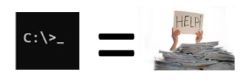
Marcosoftware84 non è affiliato o approvato da Microsoft Corporation, il software disponibile su questo sito è distribuito così com’è senza alcuna garanzia.
Assicuratevi di avere fatto il BackUP di tutti i dati importanti del computer dove utilizzerete il software di questo sito.
Io sono soltanto un appassionato programmatore dei sistemi operativi MS-Dos e Windows.
Questo sito è stato creato per chi vuole imparare a programmare i sistemi operativi della Microsoft come MS-Dos e Windows tramite le mie guide presenti sul sito.
Questo sito non utilizza cookie per profilare i vostri dati, ma viene utilizzato soltanto uno script in linguaggio PHP che rileva l’indirizzo IP pubblico della vostra connessione internet solo per scopo statistico e personale, i vostri dati non vengono divulgati o venduti a nessuno!
Se volete e se vi fa piacere potete comunicarmi il vostro nome o NickName inserendolo nel banner in cima alla pagina.
Se mi volete contattare potete scrivere nel form all’indirizzo https://account.marcosoft84.org/contattami.
Se volete contribuire ad ampliare l’archivio di file dell’Area Downloads donando al pubblico i programmi creati da voi, oppure in vostro possesso, potete farlo compilando il form al seguente indirizzo https://account.marcosoft84.org/inviami-file.
Questo sito nella maggior parte delle sue pagine (dove è possibile) mantiene la massima compatibilità con i sistemi operativi e le versioni dei browser forniti nell’Area Downloads per essere visualizzato correttamente con questi software.
Non è consentito l’uso illecito del contenuto di questo sito con lo scopo di: creare virus per infettare computer, costruire o inviare trojan, comprometterne il funzionamento dei sistemi operativi installati, ottenere contenuti sensibili degli utenti che utilizzano i computer d’epoca per farne profitto vendendoli a terze parti.
Marcosoftware84 non risponde in nessun caso di eventuali danni a persone o cose riconducibili all’uso illecito e scorretto dei contenuti di questo sito da parte degli utenti malintenzionati.
Questo sito è stato reso disponibile al pubblico il 23 Giugno 2023 alle ore 19:00.
L’ultimo aggiornamento è stato effettuato il 31 Marzo 2025 alle ore 23:20.